Кута网络 营销все используютWordPressЗаймитесь поисковой оптимизацией.
Однако иногда внезапноВойдите в бэкэнд WordPressЕсли вы не можете войти, вы будете постоянно прыгать на такое соединение▼
https://域名/wp-login.php?redirect_to=https%3A%2F%2F域名%2Fwp-admin%2F&reauth = 1Эта ситуация невозможности войти в WordPress является обычным явлением:
- В фоновом интерфейсе входа после ввода пароля учетной записи
- Нажмите, чтобы войти, нет ответа и подсказки...
- Я не могу войти в систему, даже если я сменю браузер.
Решение 1
Шаг 1:Откройте системные файлы WordPress▼
/wp-includes/pluggable.phpШаг 2:Используйте инструмент поиска, чтобы найти эту строку кода▼
setcookie($ auth_cookie_name,$ auth_cookie,$ expire,ADMIN_COOKIE_PATH,COOKIE_DOMAIN,$ secure,true);- Обратите внимание, что разные версии WordPress могут иметь разные строки кода.
Шаг 3:Все, что вам нужно сделать, это найти все эти коды и заменить их на ▼
setcookie($ auth_cookie_name,$ auth_cookie,$ expire,SITECOOKIEPATH,COOKIE_DOMAIN,$ secure,true);Решение 2
Плагины WordPress иногда могут вызывать эту проблему, если между двумя плагинами возникает конфликт.
Отключить все плагины:
- Пожалуйста, используйте FTP-клиент для подключения к вашему веб-хостингу.
- воли
/wp-content/plugins/каталог, переименованный вplugins_backup. - Это отключит все установки на вашем сайте.Плагин WordPress.
После того, как вы отключили все плагины, попробуйте войти на свой сайт WordPress.
- Если вы успешно вошли в систему, если вы видите ошибку плагина в фоновом режиме, это означает, что один из ваших плагинов вызывает проблему.
- Вы просто заходите через FTP软件, переименуйте плагин (клавиша переименования: F2), вы можете напрямую отключить плагин.
Решение 3
Если вы используете переименование каталога плагинов, отключите всеWP-плагин, успешно авторизовалисьСерверная часть WordPress, и не видел сообщения об ошибке плагина.
Видеть только ошибки, подобные следующим ▼
警告:无法修改标题信息 - 已在(home /用户名/ web / domainname /public_html/wp-content/advanced-cache.php:26中发送的标题)/ home /用户名/ web / domain名/第1116行的public_html / wp-admin / includes / misc.php 警告:无法修改标题信息 - 已在(home /用户名/ web / domainname /public_html/wp-content/advanced-cache.php:26中发送的标题)/ home /用户名/ web / domain名/第919行的public_html / wp-includes / option.php 警告:无法修改标题信息 - 已在(home /用户名/ web / domainname /public_html/wp-content/advanced-cache.php:26中发送的标题)/ home /用户名/ web / domain名/第920行的public_html / wp-includes / option.php
Таким образом, ошибка может быть вызвана не плагином WordPress.
Ниже приводитсяЧен ВэйлянПроверьте обходной путь для успешного входа в систему:
С «Быстрым редактированием» WordPress выводит небольшое окно входа в систему▼
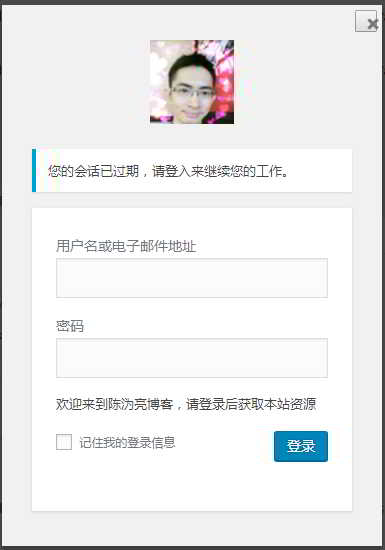
- Перейдите на страницу редактирования записи WordPress.
/wp-admin/edit.php - Включить Back Plug: вернуться к тому, что было изменено доWP-плагинИмя каталога.
- На странице редактирования статьи нажмите «Быстрое редактирование».
- После нажатия «Быстрое редактирование» подождите несколько секунд, и появится небольшое окно входа в систему с запросом пароля учетной записи для входа.
- Введите пароль учетной записи, и вы сможете успешно войти в систему.
(Поскольку вход в систему не будет перенаправлен путем появления «маленького окна входа»)
окончательное решение
Удалите добавленный вручную код functions.php:
- Если вы вручную добавили другой код в файл functions.php, сначала сделайте резервную копию кода.
- Затем попробуйте удалить код, который вы добавили вручную.
- Если после удаления вы можете успешно повторно войти в фоновый режим WordPress, значит, есть проблема с кодом файла functions.php.
- Нужно проверить по одному, какой код неверный?
- 有Веб-продвижениеОператор сказал, что тест использует следующий метод «удаления 2/1 кода для отладки ошибки», и успешное удаление кода, добавленного вручную, полностью решит проблему.
Удалить 2/1 отладки кода
Шаг 1:Сначала удалите половину кода функции
- Например, если вы вручную добавите 10 кодов функций в файл functions.php, сначала проверьте и удалите половину (5) кодов.
Шаг 2:Окно браузера в режиме инкогнито, повторный вход в бэкэнд WordPress
- Если вы обнаружите, что можете успешно войти в серверную часть WordPress, это означает, что половина кода, который вы только что удалили, неверна.
- Если вы не можете успешно войти в серверную часть WordPress, эта половина восстановленного кода неверна.
шаг 3: Продолжайте тестировать половину кода, который не работает.
- Продолжайте повторять 2 вышеуказанных шага, чтобы проверить половину кода ошибки, пока вы не войдете в серверную часть WordPress.
Блог Хоуп Чен Вейлян ( https://www.chenweiliang.com/ ) поделился «Вордпресс не может перейти в фоновый режим?Решите проблему, что reauth=1 не может войти и не может войти", это поможет вам.
Добро пожаловать, чтобы поделиться ссылкой на эту статью:https://www.chenweiliang.com/cwl-740.html
Чтобы раскрыть еще больше скрытых трюков🔑, присоединяйтесь к нашему каналу в Telegram!
Поделитесь и поставьте лайк, если вам понравилось! Ваши репосты и лайки — наша постоянная мотивация!
